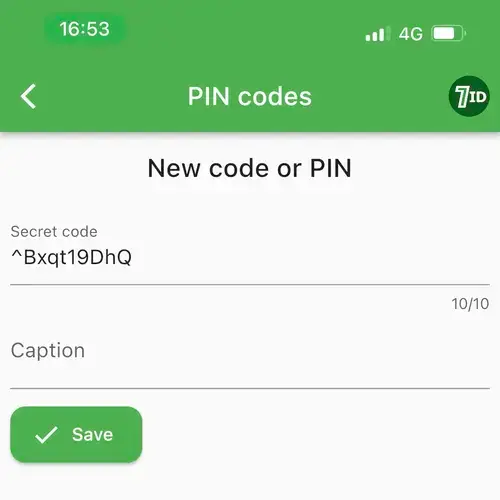스크린샷이나 사진에서 QR 코드를 스캔하는 방법은 무엇입니까?
스마트폰에서 스크린샷이나 사진 형식의 QR코드를 받았다면 어떻게 스캔하나요? 이 QR 코드가 어디로 연결되는지 어떻게 확인할 수 있나요? 다음 지침을 따르십시오.
- QR 코드 생성: 무엇을 인코딩할 수 있나요?
- QR코드는 어떻게 받을 수 있나요?
- 사진에서 QR 코드를 어떻게 스캔합니까?
- 휴대폰으로 QR 코드를 생성, 스캔 및 저장하세요
- QR 코드 스캔 안전 팁
- 필요한 코드를 손끝에 보관하세요!

QR 코드 생성: 무엇을 인코딩할 수 있나요?
외부 소스에서 QR 코드를 수락하기 전에 QR 코드가 무엇인지, QR 코드 안에 무엇을 인코딩할 수 있는지 이해해야 합니다.
QR 코드 자체는 바코드 유형이지만 더 다양한 용도로 사용할 수 있습니다. 위치, 텍스트, 결제 세부정보, 메뉴, 웹사이트, 소셜 미디어 프로필 등 다양한 유형의 정보에 대한 QR 코드를 생성할 수 있습니다. 그러나 QR 코드에는 일반적으로 인터넷상의 항목에 대한 외부 링크가 포함되어 있습니다. 예를 들어, 위치를 나타내는 경우 지도의 특정 지점으로 연결되고, PDF 파일인 경우 해당 파일은 온라인에서 액세스할 수 있어야 합니다.
QR코드는 어떻게 받을 수 있나요?
QR코드에 인코딩된 정보에 따라 다양한 채널을 통해 확산되고 공유될 수 있습니다.
QR 코드에 특정 지리적 위치와 밀접하게 연결된 마케팅 또는 판촉 정보가 포함되어 있는 경우 다음과 같은 QR 코드를 발견할 수 있습니다. (*) 거리에서 (*) 배너에서 (*) 자동차에서 (*) 인쇄됨 (*) 어디서나 오프라인 세계에서
이는 무언가를 홍보하고 기업의 오프라인 위치와 온라인 활동 간의 격차를 해소하는 효과적인 방법입니다. 이러한 QR 코드를 스캔하는 것은 오프라인이기 때문에 간단합니다. 필요한 것은 다음과 같습니다: (*) 스마트폰을 가져갑니다. (*) 카메라 앱을 엽니다. (*) QR 코드에 카메라를 놓습니다.
그게 다야! 최신 스마트폰은 카메라로 QR 코드를 스캔할 수 있습니다. 이를 위해 특별한 장치가 필요하지 않습니다. 그러나 QR 코드의 명확한 미리보기가 필요하고 카메라는 일반적으로 인코딩된 링크의 단축된 미리보기를 제공하므로 카메라로 스캔하는 것은 편리하지 않을 수 있습니다. 반면, 7ID 앱은 먼저 QR 코드가 연결되는 링크의 전체 미리보기를 표시합니다. 이는 보안을 추가합니다. 링크가 피싱이라고 의심되면 사기를 피할 수 있습니다.
QR 코드에 지리적 위치와 엄격하게 연결되지 않은 디지털 정보가 포함된 경우 해당 QR 코드는 다음과 같이 온라인으로 전송될 수 있습니다. (*) 인스턴트 메시지(예: WhatsApp)를 통해 (*) SMS를 통해 (*) 이메일을 통해 (*) 소셜 미디어를 통해
이 경우 QR 코드는 발신자가 긴 링크를 공유하는 것을 방지하고 수신자와 링크 간의 상호 작용을 단순화하는 데 도움이 됩니다. 예를 들어, 누군가가 귀하에게 결제 QR 코드를 보낼 수 있으며, 이를 스캔하여 모든 수신자 필드와 금액까지 미리 채워져 있는지 확인할 수 있습니다. 보내기를 누르기만 하면 됩니다.
이 QR 코드는 매우 편리하지만 온라인에서 무엇을 받든 스마트폰으로 열 가능성이 높습니다. 그렇다면 이러한 QR 코드를 어떻게 스캔합니까?
사진에서 QR 코드를 어떻게 스캔합니까?
온라인, 특히 스마트폰에서 QR 코드를 받은 경우 카메라로 스캔할 수 없습니다. 이러한 QR 코드의 데이터에 액세스하려면 먼저 해당 QR 코드를 갤러리에 저장해야 합니다.
WhatsApp 등 메신저를 통해 QR코드를 받으면 이미지 형식으로 다운로드할 수 있습니다. 그렇게 하려면 해당 항목을 길게 누르고 드롭다운 메뉴에서 '저장'을 선택하세요.
이메일을 통해 QR 코드를 받으면 일반적으로 이미지 파일로도 첨부됩니다. 탭하면 스마트폰에서 전체 화면으로 열립니다. 여기에 다운로드 옵션이 표시됩니다. 또한 일부 스마트폰(예: iOS)에서는 이러한 QR 코드를 인식하고 프레임을 제공하여 브라우저에서 열 수 있습니다. 이는 매우 편리하지만 이러한 경우에는 안전한 미리보기가 없습니다. 따라서 QR 코드에 대해 100% 확실하지 않은 경우 먼저 갤러리에 저장하는 것이 좋습니다.
갤러리에 저장되면 7ID 앱으로 다운로드하여 스캔할 수 있습니다.
휴대폰으로 QR 코드를 생성, 스캔 및 저장하세요
QR 코드를 스캔, 생성 및 저장하려면 7ID라는 다기능 앱을 활용할 수 있습니다. 사용자 친화적이고 최소한의 인터페이스를 갖춘 7ID를 사용하면 기존 QR 코드를 저장하고, 새 코드를 생성하고, 스캔하고, 공유할 수 있습니다.
사진이나 스크린샷에서 QR 코드를 스캔해야 하는 경우 다음 단계를 따르세요. (*) Google Play 또는 AppStore에서 7ID 앱을 다운로드하세요. (*) 7ID를 실행하고 QR 및 바코드 섹션으로 이동합니다. (*) 코드가 포함된 이미지 선택 옵션을 선택하세요. (*) 갤러리에서 사진을 선택하세요. (*) 짧은 스캔 후 7ID는 QR 코드에 인코딩된 링크를 미리 봅니다. (*) 이 QR 코드를 저장해야 하는 경우 캡션 필드에 이름을 추가하세요. (*) 저장을 탭하세요. (*) 필요한 경우 QR 코드에서 링크 열기를 탭하세요.
7ID는 사진에서 QR 코드의 선명한 전체 화면 버전을 생성하여 저장합니다. 누군가에게 QR 코드를 보여주거나 온라인으로 공유해야 한다면 탭 한 번이면 됩니다!
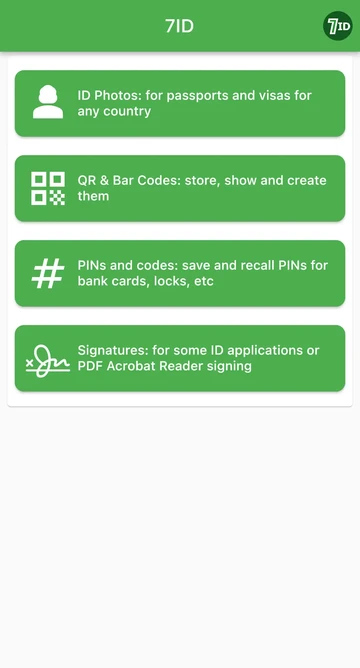
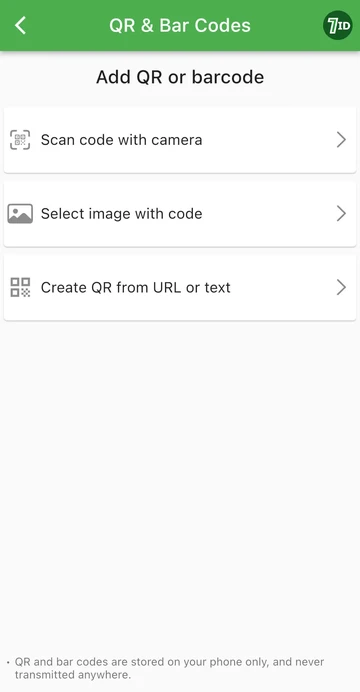

7ID 앱은 QR뿐만 아니라 바코드와도 작동합니다. 단계는 동일합니다.
QR 코드 스캔 안전 팁
QR 코드가 스캔되지 않는 한 귀하나 귀하의 장치에 해를 끼치지 않습니다. 따라서 QR코드 자체는 위험하지 않습니다. 그러나 QR 코드에 인코딩된 링크는 인터넷의 다른 링크와 마찬가지로 위험할 수 있습니다. 그렇기 때문에 QR 코드를 스캔하기 전에 다음 질문에 답하십시오.
QR 코드를 보내는 사람을 신뢰하고 이 QR 코드가 무엇을 의미하는지 이해했다면 QR 코드를 스캔하고 링크를 따라가도 안전합니다. 그러나 코드를 스캔할 때 사용자의 확인 없이는 스캐너가 자동으로 링크를 열지 않도록 해야 합니다. 이는 QR 코드에 인코딩된 링크의 미리 보기를 표시하고 추가 작업을 요청하는 7ID 앱으로 쉽게 관리할 수 있습니다.
필요한 코드를 손끝에 보관하세요!
7ID는 QR 코드 스캐너뿐만 아니라 다음과 같은 목적으로도 사용할 수 있는 다기능 애플리케이션입니다.
- QR 및 바코드 저장: 갤러리에서 검색하는 대신 필요한 모든 코드 이미지를 한 곳에 모아보세요. QR 코드 외에도 포인트 카드 등의 바코드를 저장하는 것도 편리합니다. 이렇게 하면 더 이상 지갑에 할인 카드를 모두 넣고 다닐 필요가 없습니다. 바코드만 스캔하면 됩니다.
- QR 코드 생성기: 필요한 데이터를 기반으로 자신만의 코드를 만드세요.
- 비밀번호 저장소를 PIN으로 설정합니다. 비밀 액세스 코드를 암호화된 형태로 안전하게 저장하세요.
- 증명사진 메이커: 사진을 앱에 업로드하기만 하면 즉시 여권 사진으로 변환할 수 있습니다.